
Windows 10 відстежує, скільки даних ви використовуєте, що може допомогти вам залишатися під обмеженими даними, незалежно від того, перебуваєте ви на мобільному Інтернеті чи домашньому Інтернеті.
Останні версії Windows 10 спрощують очищення даних про використання. Наприклад, ви можете стерти ці деталі та розпочати все з того дня, коли постачальник послуг Інтернету почне рахувати ваші дані за новий місяць.
Для цього перейдіть до Налаштування> Мережа та Інтернет> Використання даних. Ви можете натиснути Windows + I, щоб відкрити програму Налаштування з будь-якої точки Windows 10.
Клацніть на назву мережі в розділі "Огляд" або натисніть "Перегляд використання за програмою". У будь-якому випадку, з’явиться той самий екран.
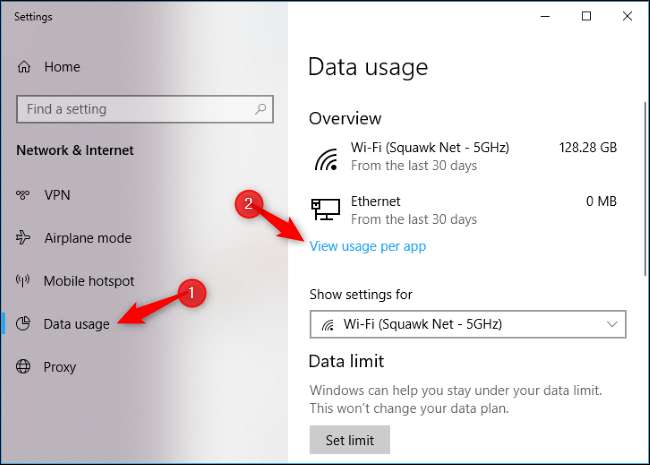
Швидше за все, ви побачите список програм та їх використання даних у вашій поточній мережі Wi-Fi разом із неактивної кнопкою "Скинути статистику використання". Ви також можете переглянути деяку інформацію про використання мережі додатків у диспетчері завдань .
Клацніть спадне меню «Показати використання з» і виберіть «Wi-Fi (усі мережі)», щоб очистити дані про використання з мереж Wi-Fi, «Ethernet», щоб очистити дані про використання з дротових мереж, або інший тип мережі для очищення дані про його використання.
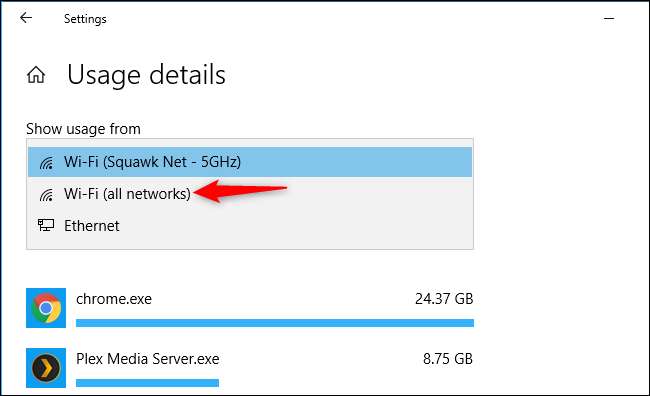
Натисніть кнопку «Скинути статистику використання», щоб очистити статистику використання даних для вибраного типу мережі.
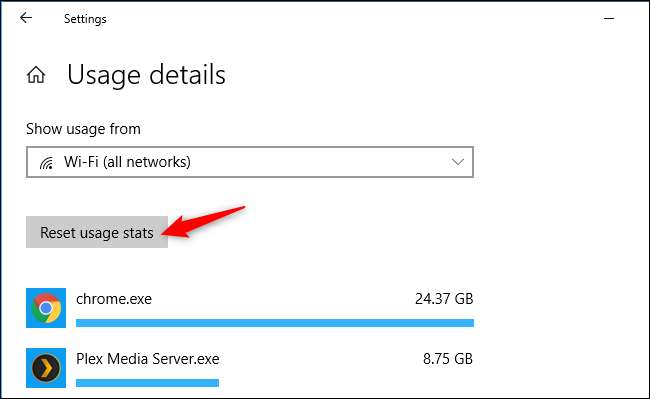
Натисніть кнопку «Скинути» для підтвердження.
Зверніть увагу, що ви не можете очистити дані про використання однієї мережі Wi-Fi. Windows змушує видалити дані про використання для всіх мереж Wi-Fi.
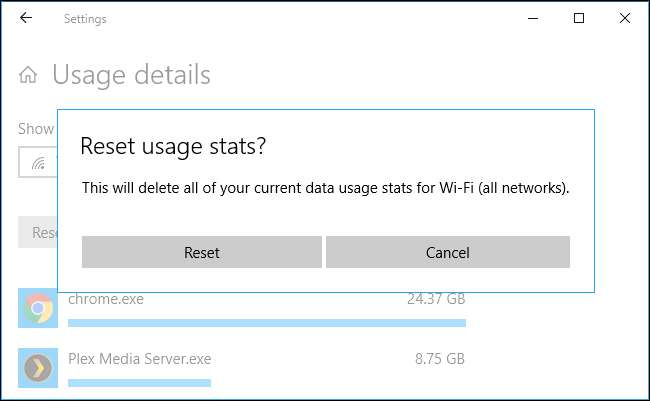
Статистика даних про використання буде стерта. Windows почне рахувати використання даних з нуля.

Старіші версії Windows 10 не надавали графічної опції видалення цього, що змушує видаляти вміст папки C: \ Windows \ System32 \ sru, поки служба діагностичної політики не працює. Це більше не потрібно.







